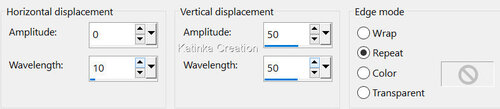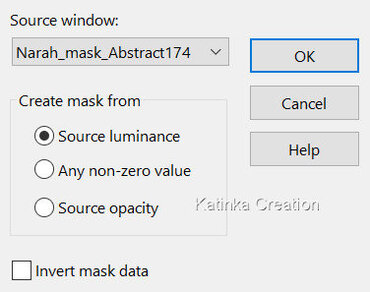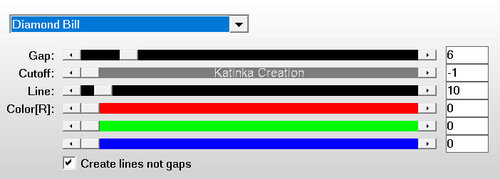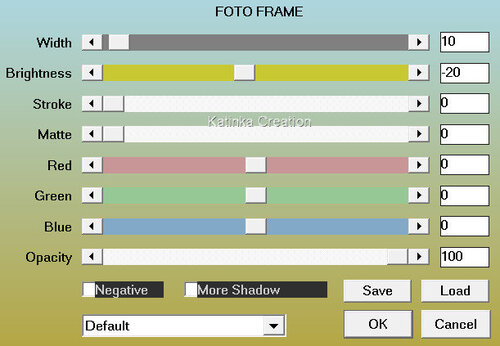-
Sír a Föld
De aarde Huilt
Köszönöm Gerrie-nek a felkérését bemutatójának fordítására
A fordításnál PSP 2019 programot használtam
Az eredeti bemutatót megtalálja itt:
Anyag
A csövek Guismo-tól és Animabelle-től származnak
A "Ger sel 17" kijelölést helyezze a PSP "Selections" mappájába
Szűrők
Vizros
Ulead Particle
AP [Lines] - Lines - SilverLining
Nik Software - Color Efex Pro 3.0 Complete
Unlimited 2.0 - Photo Aging Kit - Film Grain
Fontos!
A PSP különböző változata eltérő hatást eredményezhet
Ha más csöveket és színeket használ, változtassa meg a keverék módot (Blend Mode)
és az átlátszóságot (Opacity)
Mentse el a munkáját gyakran

1.
Nyissa meg a csöveket, és minimalizáljaMinden csőre alkalmazza:
Adjust - Sharpness - UnsharpMask
2.
Keressen a csövéből egy világos előtérszínt és egy sötét háttérszínt
A leckében használt színek:
Állítsa be az előtér színét 1. és a háttér színét 2.
3.
Nyisson meg egy új, 1000 x 650 pixel átlátszó réteget
Állítsa be az előtérben az alábbi Lineáris színátmenetet
Red Duuotone (Corel_06_010)
Töltse ki a réteget a színátmenettel
Effects - Distortion Effects - Wave
4.
Rétegek - Új raszterréteg / Layers - New Raster Layer
Töltse ki a réteget fehér színnel
Rétegek - Új raszterréteg / Layers - New Raster Layer
Selections - Load/Save Selection - Load Selection From Disk
"ger sel 17"
Nyissa meg a "plaatje baroque" csövet
Szerkesztés - Másolás / Edit - Copy
Szerkesztés - Beillesztés a kijelölésbe / Edit - Paste Into Selection
Kijelölések törlése / Selections - Select None
Csúsztassa a közepére
Rétegek - Egyesítés az alábbi réteggel / Layers - Merge - Merge Down
5.
Effects - Plugins - Vizros - Box
Ne csináljon semmit, csak hagyja így
Effects - Plugins - Ulead Effects - Particle
Keverési mód / Blend mode "Hard Light"
Rétegek - Látható rétegek egyesítése / Layers - Merge - Merge Visible
6.
Rétegek - Új raszterréteg / Layers - New Raster Layer
Töltse ki a réteget a színátmenettel
Rétegek - Új maszkréteg a Képből / Layers - New Mask Layer - From Image
"Narah maszk Abstract174"
Rétegek - Csoport egyesítése / Layers - Merge - Merge Group
Effects - Image Effects - Seamless TilingEffects - Plugins - AP [Lines] - Lines - SilverLining - Diamond Bill
7.
Rétegek - Új raszterréteg / Layers - New Raster Layer
Töltse ki a réteget a színátmenettel
Rétegek - Új maszkréteg a Képből / Layers - New Mask Layer - From Image"mask_worldmap"
Rétegek - Csoport egyesítése / Layers - Merge - Merge Group
Keverési mód / Blend mode "Multiply"
Átlátszatlanság / Opacity 50
8.
Nyissa meg a "PlaneFirey2" csövet
Szerkesztés - Másolás / Edit - Copy
Szerkesztés - Beillesztés új rétegként / Edit - Paste As New Layer
Tegye a jobb felső sarokra
Átlátszatlanság / Opacity 509.
Nyissa meg a "calguisloveandcrying51010" csövet
Szerkesztés - Másolás / Edit - Copy
Szerkesztés - Beillesztés új rétegként / Edit - Paste As New Layer
Tegye a "PlaneFirey2" cső alá a jobb oldalon (Lásd a példát)
10.
Nyissa meg a "20_baroque_animabelle" csövet
Szerkesztés - Másolás / Edit - Copy
Szerkesztés - Beillesztés új rétegként / Edit - Paste As New Layer
Tegye a bal oldalra
Kép - Átméretezése / Image - Resize 80 %-ra (Összes réteg nincs bejelölve)
Keverési mód / Blend mode "Luminance"
Rétegek - Látható rétegek egyesítése / Layers - Merrge - Merge Visible
Effects - Plugins - Nik Software - Color Efex Pro 3.0 Complete - Bleach Bypass
Szerkesztés - Másolás / Edit - Copy
11.
Kép - Szimmetrikus szegélyek hozzáadása / Image - Add Symmetrical Borers
50 pixel - szín 2.
Aktiválja a Varázspálcát (Magic Wand)
Kattintson a szegélybe
Szerkesztés - Beillesztés a kijelölésbe / Edit - Paste Into Selection
Adjust - Blur - Gaussian Blur - Radius 30
Effects - Plugins - Unlimited 2.0 - Photo Aging Kit - Film Grain
Kijelölések - Fordított / Selections Invert
Effects - Plugins - AAA Frames - Foto Frame
Kijelölések törlése / Selections - Select None
Helyezze el a vízjelét (aláírás)
12.
Nyissa meg a "Water Drops" csövet
Aktiválja a Kijelölő eszközt (Selection Tool)
Jelölje ki felül a 3. cseppet
Szerkesztés - Másolás / Edit - Copy
Szerkesztés - Beillesztés új rétegként / Edit - Paste As New Layer
Helyezze a "PlaneFirey2"aljára
Edit - Copy Special - Copy Merged
13.
Nyissa meg az Animation Shop programot (Továbbiakban AS)
Szerkesztés - Beillesztés - Új animációként / Edit - Paste - As New Animation
14.
PSP
Csúsztassa le egy kicsit a cseppet
Edit - Copy Special - Copy Merged
AS
Szerkesztés - Beillesztés az aktuális keret után / Edit - Paste - After Current Frame
15.
PSP
Csúsztassa le egy kicsit a cseppet
Edit - Copy Special - Copy Merged
AS
Szerkesztés - Beillesztés az aktuális keret után / Edit - Paste - After Current Frame
Ismételje ezeket a lépéseket addig, amíg a csepp alulra nem ér
15 képkockának kell lenni
Kattintson az első képkockára
Szerkesztés - Összes kijelölése / Edit - Select All
Nyissa meg az „animatie_box_magnifique1” animációt (szintén 15 képkockából áll)
Szerkesztés - Összes kijelölése / Edit - Select All
Szerkesztés - Másolás / Edit - Copy
Lépjen vissza az animációjára
Szerkesztés - Beillesztés a kiválasztott keretbe / Edit - Paste - Into Selected Frame
Helyezze el a bal alsó sarokban
Animation - Frame Properties 15
Animáció - Átméretezése / Animation - Resize Animation
Tekintse meg az animációt
Ha elégedett, mentse Gif formátumban

Változatok:
Tubed by Renée

















































 Twitter
Twitter del.icio.us
del.icio.us Facebook
Facebook Digg
Digg Technorati
Technorati Yahoo!
Yahoo! Stumbleupon
Stumbleupon Google
Google Blogmarks
Blogmarks Ask
Ask Slashdot
Slashdot